CAD怎么画出构造线?
设·集合小编 发布时间:2023-02-14 10:43:16 1005次最后更新:2024-03-08 10:23:29
AutoCAD构造线是CAD制图过程中,比较常用的一个辅助线类型,用户可以使用构造线,轻松进行超长距离的辅助制图。下面,我们就来跟着看看CAD怎么画出构造线吧。
工具/软件
电脑型号:联想(Lenovo)天逸510S; 系统版本:Windows7; 软件版本:CAD2014
方法/步骤
第1步
首先,我们开启AutoCad,进入到绘图页面区,我们直接输入构造线的快捷键命令“XL”,按下空格键进入命令。
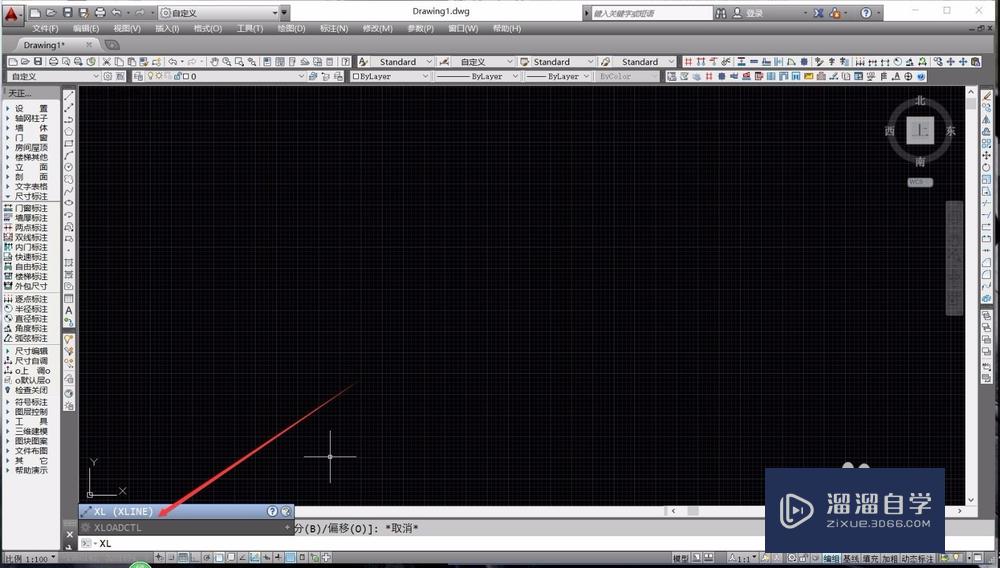
第2步
我们可以直接点击绘图区的任意两点,即可输入一条简单的构造线,构造线可以水平垂直,或者其他任意角度。

第3步
构造线的特点是没有起点和终点,我们可以在图纸的任意位置延伸构造线,从而可以长距离无限的辅助各类图纸的绘制。
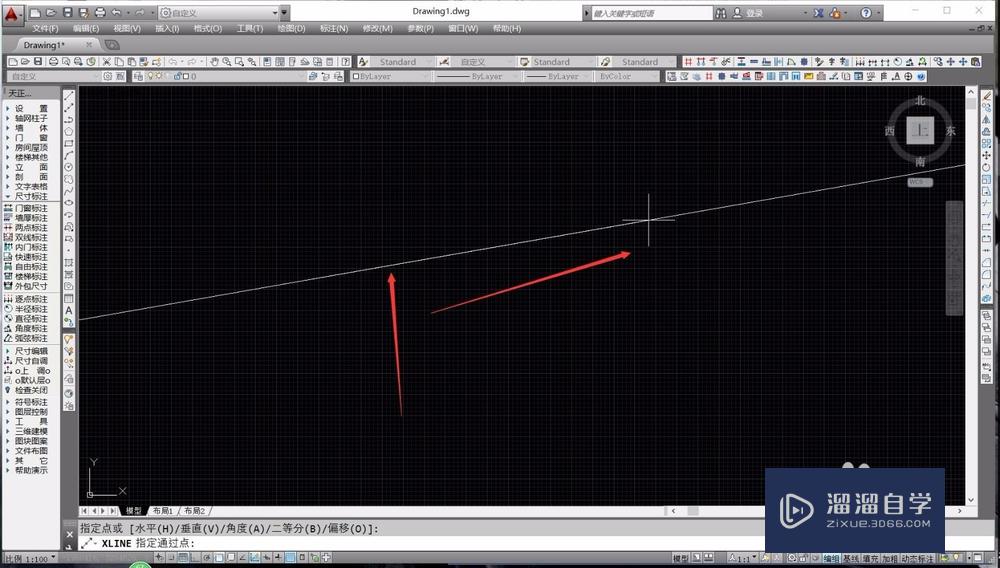
第4步
按下空格键我们可以直接继续命令,我们可以在绘制过程中,输入快捷命令“H”“V”等,进行水平垂直绘制。
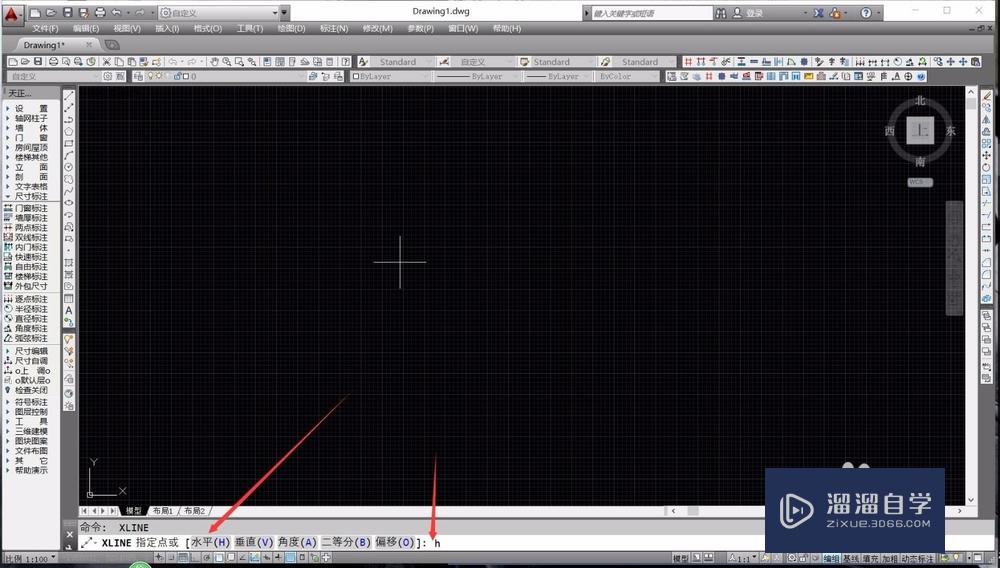
第5步
确定使用命令后,按下空格键确定,即可进入到命令中,我们就可以锁定构造线的角度,从而直接绘制位置即可。

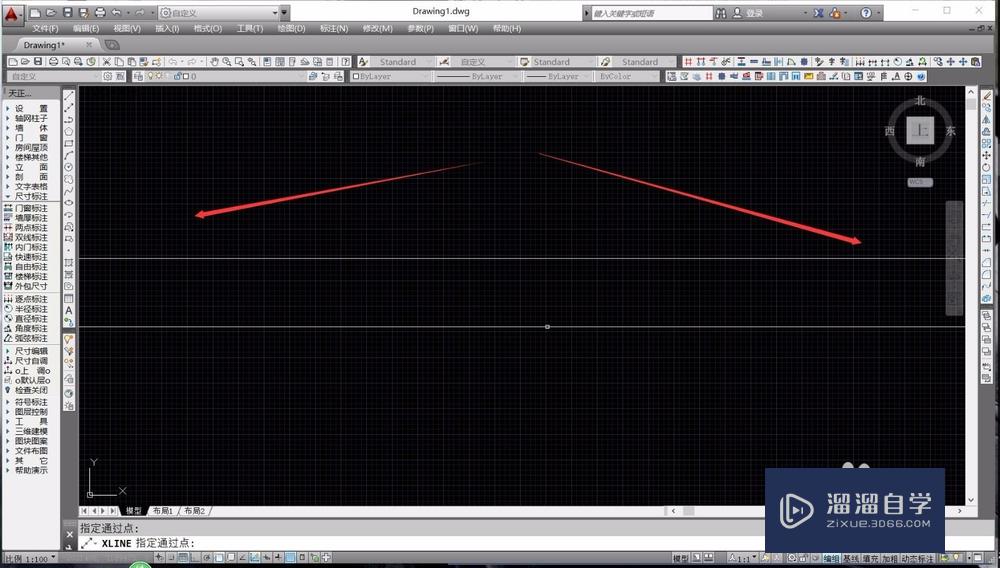
第6步
AutoCad构造线的特点也可以进行偏移绘制,从而可以配合轴网进行精确的绘图,帮助我们定位一些特殊的插件。

温馨提示
好了,以上就是“CAD怎么画出构造线?”这篇文章全部内容了,小编已经全部分享给大家了,还不会的小伙伴们多看几次哦!最后,希望小编今天分享的文章能帮助到各位小伙伴,喜欢的朋友记得点赞或者转发哦!
- 上一篇:CAD中如何进行加载插件?
- 下一篇:怎样快速绘画CAD图纸?
相关文章
广告位


评论列表